當掃描的 PDF 文件模糊、品質不佳時,閱讀起來不僅費力,還容易影響資訊判讀。這時增強這類文件就很重要 —— 既能提升清晰度,也能維持文件的專業感。
為了解決掃描 PDF 文件模糊的問題,我們會介紹幾種簡單的線上免費工具與離線軟體,幫你輕鬆提高掃描的PDF文件的清晰度。另外,還會推薦一款實用工具——UPDF,若你需要編輯掃描後的 PDF 文件,它能提供很大幫助。現在就可以點擊下方連結下載 UPDF,先試用看看!
Windows • macOS • iOS • Android 100% 安全性
第 1 部分:如何免費線上增強掃描的 PDF 文件
以下兩款線上工具都不需要安裝軟體,只要打開瀏覽器就能用,步驟簡單,適合臨時需要增強掃描 PDF 文件的場景。
1. 用 i2PDF 增強掃描 PDF:免註冊、自動優化
i2PDF 是一款口碑不錯的線上掃描 PDF 文件增強工具,完全免費且無需註冊。它的「增強掃描 PDF」功能能自動修復掃描常見問題,像是文件污漬、陰影、光線不均等;還能銳化文字、去除背景雜訊、提高對比度,讓模糊的掃描件變清晰。
使用步驟:
- 前往 i2PDF 官網,點選「增強掃描 PDF」功能(或直接點擊連結開啟 i2PDF 掃描 PDF 增強工具);
- 點擊「選擇檔案」按鈕,上傳需要增強的掃描 PDF 文件;
- 點擊「選項」按鈕,根據需求調整頁面解析度(如 300DPI 適合列印,150DPI 適合電子閱讀);
- 設定「背景值」與「背景飽和度」,完成後點擊「開始」,工具會自動執行增強;
- 處理完成後,點擊「下載」按鈕,儲存增強後的 PDF 文件即可。
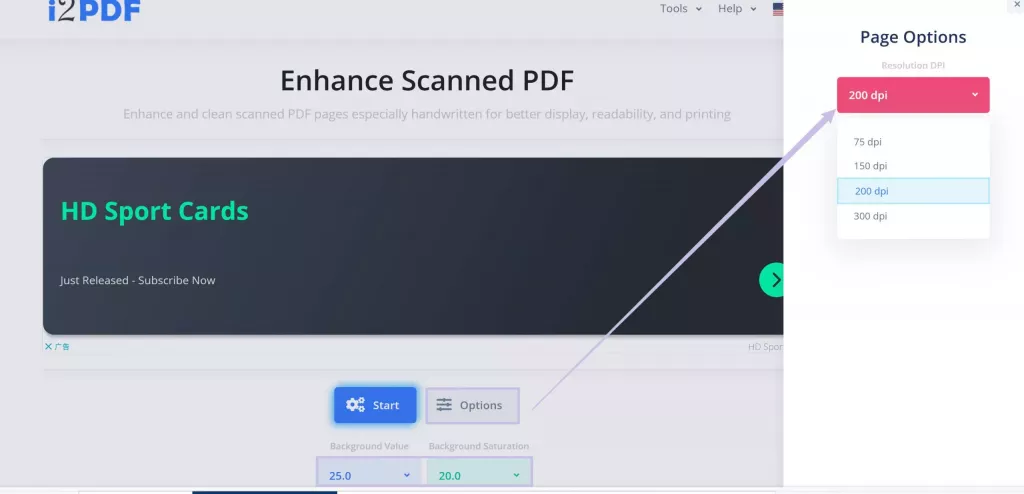
i2PDF 的優缺點:
- 優點:操作直覺,幾秒鐘就能完成「上傳→增強→下載」;即使是受損的掃描件,也能生成清晰的圖像與文字。
- 缺點:頁面廣告數量多,容易誤觸;且沒有手動調整功能,增強後無法再修改亮度、對比度或 DPI。
2. 用 Online2PDF:支援批次處理、多格式輸出
Online2PDF 是另一款強大的線上掃描 PDF 文件增強工具,不僅能修復模糊問題,還能一併處理傾斜頁面、去除污跡,讓雜亂的掃描件變成易讀的文件。它的優勢在於支援批次處理多個文件,還能搭配合併、壓縮、格式轉換等功能,且完全免費、無需註冊,所有設備都能使用。
使用步驟:
- 前往 Online2PDF 官網,進入「增強掃描 PDF」專頁;
- 上傳文件:點擊「選擇檔案」上傳掃描 PDF 文件(免費用戶單次上傳上限 150MB),或直接將檔案拖放至瀏覽器視窗;
- 優化文字清晰度:調整亮度與對比度,修復文件中黑暗或褪色的區域;若需要更銳利的文字,可將解析度(DPI)調高至 300;
- 點擊右下角的「轉換」按鈕,等待 10~30 秒(處理時間依文件大小而定);
- 處理完成後,系統會自動啟動下載,儲存增強後的 PDF 文件即可。

Online2PDF 的優缺點:
- 優點:支援多文件批次處理;可從多個維度增強掃描件;輸出時可選擇多種格式(如 PDF、Word),還能預先命名文件;處理後自動下載,節省步驟。
- 缺點:處理複雜文件(如多圖表、多欄文字)時,若儲存為 PDF,品質可能不如儲存為 Word;但轉換為 Word 後,部分版面可能輕微偏移。
第 2 部分:用 Adobe Acrobat 離線增強掃描的 PDF 文件
如果需要專業級的掃描增強效果(如可編輯、可搜尋的文字),推薦使用 Adobe Acrobat 的離線工具。它透過高精度 OCR 技術,能將模糊掃描件轉換為可編輯文字,還可手動調整亮度、對比度、去除雜點,甚至優化版面配置。(此為進階功能,提供 7 天免費試用,試用後需訂閱使用)
Adobe Acrobat 的核心功能:
透過「增強掃描 PDF」工具,不僅能修復模糊問題,還能利用 OCR 技術將圖像化的文字轉換為可搜尋、可編輯的文字;支援調整 DPI、去除陰影、去斑等細節設定,適合對文件品質要求高的使用者(如商務文件、學術資料)。
使用步驟:
- 打開 Adobe Acrobat,匯入需要增強的掃描 PDF 文件;
- 在頂部功能表中,點選「所有工具」→「掃描與 OCR」→「增強掃描文件」;
- 選擇「增強」→「相機圖像」,並框選需要重點增強的區域(若需全頁增強,可跳過此步);
- 點擊「增強頁面」按鈕,工具會自動銳化文字、提升對比度,並透過 OCR 將文字轉為可編輯格式;
- 完成後,點選「檔案」→「另存新檔」,選擇輸出格式(如 PDF、Word),儲存文件即可。
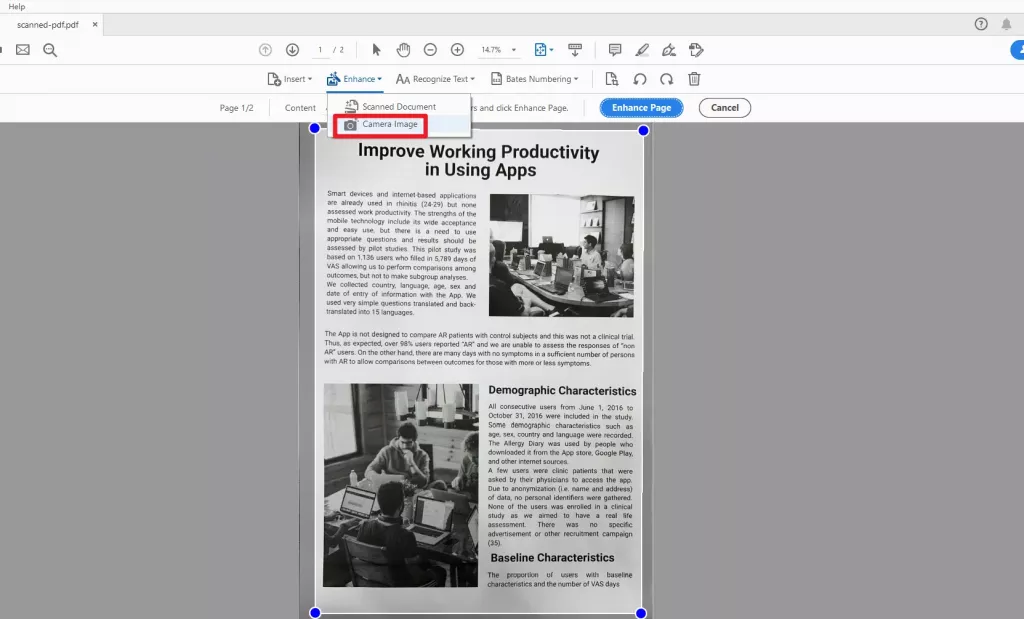
Adobe Acrobat 的優缺點:
- 優點:功能全面,整合 OCR、文字編輯、亮度調整、雜訊去除、頁面對齊等;輸出文件不僅清晰,還能保留原始版面,且文字可搜尋、可編輯;支援細粒度設定(如 DPI、OCR 語言、去斑強度)。
- 缺點:收費較高,訂閱制起價 19.99 美元 / 月;無免費永久版本,僅提供 7 天試用。
第 3 部分:用 UPDF 輕鬆編輯增強後的掃描 PDF 文件
增強掃描 PDF 文件後,若還需要修改文字、替換圖片或添加註釋,推薦使用 UPDF 。它搭載 AI 驅動的 OCR 技術,能將圖像化的掃描件轉換為可搜尋、可編輯的文件,同時完整保留原始版面配置,非常適合學生、上班族或需要處理大量紙質文件的使用者。現在可點擊下方連結免費下載試用!
Windows • macOS • iOS • Android 100% 安全性
為什麼推薦 UPDF?
- 高準確度 OCR:辨識率高達 99%,即使是潦草的手寫字跡或低品質掃描件,也能精準辨識;支援 38 種以上語言(包括中文、英文、日文等複雜字體),適合多語言文件。
- 單次付費,終身使用:不同於訂閱制工具,UPDF 採「單次付費制」,價格親民,一次購買就能永久使用所有功能。
- 全平台支援:可在 Windows、macOS、iOS、Android 上離線使用,文件可跨設備同步,方便隨時編輯。
UPDF 編輯掃描 PDF 文件的步驟:
- 下載並安裝 UPDF,打開軟體後點擊「開啟檔案」,匯入需要編輯的掃描 PDF 文件;
- 點選左側「工具」→「光學字元辨識(OCR)」,選擇與文件對應的「文件語言」(如繁體中文);
- 自訂設定:選擇需要 OCR 處理的頁面範圍(如「全部頁面」「指定頁數」),完成後點擊「轉換」;
- OCR 處理完成後,點選頂部「編輯」按鈕,此時可直接點擊文字或圖像進行修改(如變更字體、調整圖片大小、添加註釋等);
- 編輯完成後,按「Ctrl+S」儲存變更,或透過「檔案」→「另存新檔」選擇輸出格式。
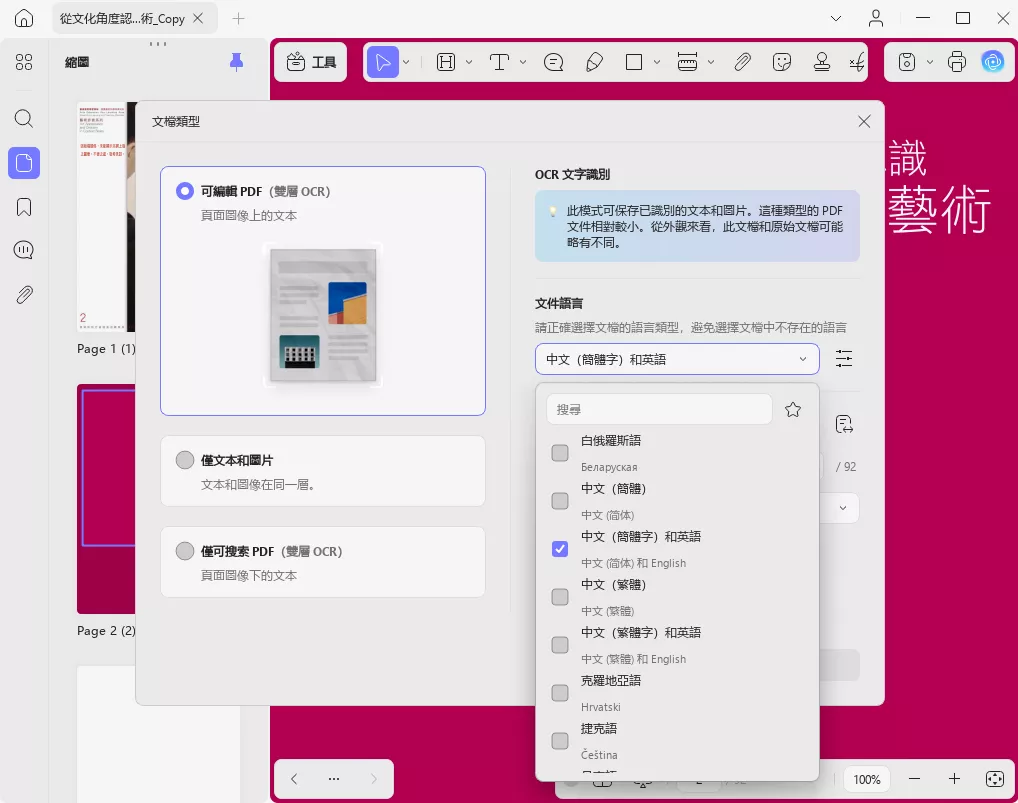
UPDF 的其他實用功能:
除了編輯掃描 PDF 文件,UPDF 還是一套完整的 PDF 解決方案,能應對各種文件需求:
- 編輯功能:像 Word 一樣修改文字、字體、圖片,調整版面配置;
- 格式轉換:支援 PDF 與 Word、Excel、PowerPoint、圖像(JPG/PNG)等格式互轉;
- 壓縮文件:在不損失品質的前提下,縮小 PDF 文件大小,方便傳送;
- 合併 / 分割:幾秒鐘合併多份報告,或提取單頁 / 多頁生成新文件;
- 註釋工具:添加高亮、評論、便利貼,方便團隊協作;
- 密碼保護:透過加密功能,保護敏感掃描件(如合約、身份文件);
- 電子簽名:線上簽署合約,無需列印,節省時間與紙張。

總結
增強掃描的 PDF 文件其實不麻煩,可根據需求選擇工具:
- 若需要臨時、免費的快速處理,優先選 i2PDF 或 Online2PDF(Online2PDF 支援批次處理,更適合多文件);
- 若需要專業級品質(如可編輯、高精度 OCR),且不介意訂閱費用,可試用 Adobe Acrobat;
- 若不僅要增強,還需要編輯掃描文件,推薦試用 UPDF—— 單次付費、全平台支援,且 OCR 辨識率高,操作也簡單。
現在就點擊下方連結,下載 UPDF 開始體驗吧!
Windows • macOS • iOS • Android 100% 安全性
 UPDF
UPDF
 Windows
Windows Mac
Mac iPhone/iPad
iPhone/iPad Android
Android UPDF AI 在線
UPDF AI 在線 UPDF 數位簽名
UPDF 數位簽名 PDF 閱讀器
PDF 閱讀器 PDF 文件註釋
PDF 文件註釋 PDF 編輯器
PDF 編輯器 PDF 格式轉換
PDF 格式轉換 建立 PDF
建立 PDF 壓縮 PDF
壓縮 PDF PDF 頁面管理
PDF 頁面管理 合併 PDF
合併 PDF 拆分 PDF
拆分 PDF 裁剪 PDF
裁剪 PDF 刪除頁面
刪除頁面 旋轉頁面
旋轉頁面 PDF 簽名
PDF 簽名 PDF 表單
PDF 表單 PDF 文件對比
PDF 文件對比 PDF 加密
PDF 加密 列印 PDF
列印 PDF 批量處理
批量處理 OCR
OCR UPDF Cloud
UPDF Cloud 關於 UPDF AI
關於 UPDF AI UPDF AI解決方案
UPDF AI解決方案  AI使用者指南
AI使用者指南 UPDF AI常見問題解答
UPDF AI常見問題解答 總結 PDF
總結 PDF 翻譯 PDF
翻譯 PDF 解釋 PDF
解釋 PDF 與 PDF 對話
與 PDF 對話 與圖像對話
與圖像對話 PDF 轉心智圖
PDF 轉心智圖 與 AI 聊天
與 AI 聊天 PDF to Word
PDF to Word PDF to Excel
PDF to Excel PDF to PowerPoint
PDF to PowerPoint 使用者指南
使用者指南 技術規格
技術規格 產品更新日誌
產品更新日誌 常見問題
常見問題 使用技巧
使用技巧 部落格
部落格 UPDF 評論
UPDF 評論 下載中心
下載中心 聯絡我們
聯絡我們











